Se você tem um site, um blog, uma loja virtual ou redes sociais com o objetivo de vender pela internet, usar imagens é algo fundamental nas suas estratégias de venda e de marketing.
Qualquer pessoa que deseja entrar no mundo do comércio virtual precisa de meios para criar imagens bonitas e atrativas. Apesar dessa grande necessidade, muitas ferramentas que existem ainda exigem muito conhecimento, aprendizado e treinamento para serem usadas de modo profissional.
Sem falar que, muitas vezes, para usá-las, é preciso ter algum investimento, seja para comprá-las ou até mesmo para fazer um curso sobre como usá-las. Além disso, também há a questão do tempo que deve ser usado para tudo isso.
Claro que, para as pessoas que realmente desejam ser profissionais em criação de imagens, ter conhecimento sobre essas ferramentas pode ser muito útil e benéfico. Porém, se o caso é apenas para complementar o seu trabalho em estratégias de marketing digital, por exemplo, talvez não seja tão vantajoso fazer tanto investimento.
Um recurso existente que veio para impressionar tanto o profissional de designer quanto o vendedor online, é o Canva. Essa ferramenta ajuda diariamente muitas pessoas que desejam criar suas próprias artes de modo mais prático e barato.
No post de hoje, irei apresentar o Canva com tudo que você precisa saber e explicarei sobre a maior novidade do mundo do e-commerce: a conexão entre lojistas online e designers dentro da plataforma de e-commerce! Continue lendo para descobrir!
Conheça o Canva
O que é o Canva?
O Canva é uma ferramenta online gratuita com funcionalidades que permitem a criação de designs de modo profissional e simples. Além disso, também existem diversos templates que são oferecidos pelo serviço, como: capa de livros e revistas, cartazes, imagens para várias redes sociais, apresentações e muitos mais.
[rock-convert-cta id=”51313″]
Quais as vantagens de usar o Canva?
Primeiramente, a maior vantagem do Canva é a sua gratuidade. Para quem está começando agora a empreender digitalmente, esse é um grande incentivo e facilidade.
Outro benefício da ferramenta online é que existem muitos e muitooos modelos prontos e totalmente customizáveis para usar em qualquer formato: feed do Instagram, stories, capa do Facebook, logotipo, panfleto e mais!
Além disso, o próprio Canva já possui o seu banco de imagens gratuito dentro da ferramenta para que o usuário use fotos de modo muito prático em seus designs. Algumas imagens são pagas, mas a variedade é muito grande e a maioria é totalmente gratuita.
Leia também: Como criar uma loja virtual pensando no layout
Se você desejar usar imagens provindas de outras fontes, o Canva disponibiliza a opção que permite a realização de upload de arquivos do seu computador.
Outra vantagem são seus textos pré-formatados com combinações excelentes de fontes lindas e diferentes! Algo que ajuda bastante aquelas pessoas que não são designers a criarem imagens incríveis e profissionais!

Quais são as principais funcionalidades do Canva?
O Canva possui amplo material disponível para a criação de designs online. A primeira delas é o seu editor de imagens, que permite cortar, redirecionar, aplicar filtros e muitos mais.
Também é possível trabalhar online com outras pessoas ao mesmo tempo em uma imagem! Basta, antes de tudo, ter uma conta Pro. Depois disso, você convida outros usuários a participarem do seu time, assim é possível que vocês editem todos no mesmo design em conjunto!
Além disso, também no Canva Pro, é possível criar o “Kit de Marca”, que é a ferramenta do Canva onde você pode salvar e armazenar os logotipos da sua empresa, as cores e fontes da sua identidade para usar depois em seus designs. Interessante, não é?
Claro que as funcionalidades são muitas e eu poderia ficar aqui o dia (ou post) inteiro falando… Mas você ainda tem muito para aprender, então vamos lá!
Como usar o Canva?
1- Acesse o Canva. Para isso, basta clicar aqui!
2- Ao entrar no site, somos apresentados a três opções para a realização de login:
- Registro usando o Facebook;
- Registro usando o Google;
- Ou registro usando seu e-mail.
[rock-convert-cta id=”49571″]
3- Com seu cadastro criado, acesse sua conta. Ao fazer isso, você verá uma infinidade de recursos e ações que podem ser feitas. Mas nosso objetivo não é esgotar os conteúdos que a ferramenta oferece, então vamos direto ao ponto!
4- Para criar seu primeiro design, clique no botão roxo “Criar um design” no lado superior direito da tela. Você terá muitas opções:
- Dimensões personalizadas;
- Começar com uma imagem;
- Ou escolher um template.
5- Após escolher o melhor formato para você, o Canva nos apresenta uma tela em branco e, ao lado, uma barra lateral com:
- Templates prontos de acordo com o seu modelo;
- Opção de upload de imagens, vídeos ou áudio;
- Banco de imagens do Canva;
- Recurso de elementos para imagens;
- Texto, estilos, música, vídeo;
- Plano de fundo da imagem;
- Muito mais!

A partir daí é só soltar a criatividade e usar tudo o que o Canva oferece!
6- O Canva salva todas as alterações no design automaticamente para que você nunca perca um trabalho em andamento.
Após terminar seu projeto, basta sair da página. Mas, caso queira fazer o download, clique em “Baixar” no botão branco no lado superior direito da tela. Você pode escolher o formato do arquivo que desejar e, se for Pro, baixar a imagem com fundo transparente ou comprimi-la.
Você também pode compartilhar seu design diretamente do Canva clicando em “Compartilhar” ou no botão de mais opções.
Leia também: Top 8 dicas de layout para aumentar conversões
Canva Button
A plataforma de e-commerce iSET é a primeira com integração com o Canva.
Essa novidade se trata do Canva Button, o criador de banners interno da plataforma que se tornou a conexão entre vendedores e designers.
[rock-convert-cta id=”49568″]
Com o Canva Button, você acessa a área de layout da loja virtual e, dentro da criação de banners, você encontra o botão. Ao clicar nele, uma tela irá abrir para você começar a criar seus designs como se houvesse um aplicativo do Canva ali mesmo!
Após criar seu banner, basta clicar em “Publicar”. Assim, a imagem será adicionada aos arquivos para você criar seu banner na loja. Depois disso, é só fazer as demais configurações de banner.
Tudo isso é feito de modo muito fácil e prático pelos lojistas online, afinal, o foco do recurso é facilitar a vida do empreendedor online com todas as ferramentas que possa precisar em um só lugar: o painel da loja virtual!
Para aprender a usar o novo botão do Canva dentro do painel https://www.iset.com.br/blog/wp-content/uploads/2023/05/estrategias-marketing-semana-consumidor-2500×1440-1-1536×885-1.webpistrativo da sua loja virtual na plataforma de e-commerce da iSET, criamos um tutorial especial na Central de Ajuda iSET, acesse aqui!
E aí, gostou do post de hoje? Aposto que sim! Agora, você já aprendeu muito sobre o Canva e pode começar a usar o seu botão do Canva dentro da loja virtual! Boa sorte e boas vendas!
Ah! E tenho uma condição especial da iSET para você! Se você já se interessou pelo Canva e quer começar a usar agora mesmo, clique no botão abaixo e contrate 5 contas no Canva Pro pelo preço de 1!
[rock-convert-cta id=”50289″]
Não se esqueça de inscrever em nosso blog. Toda semana temos vários posts com muitas dicas e novidades para fazer o seu negócio ir a mil! Siga a gente em nossas redes sociais também: Twitter, Facebook,